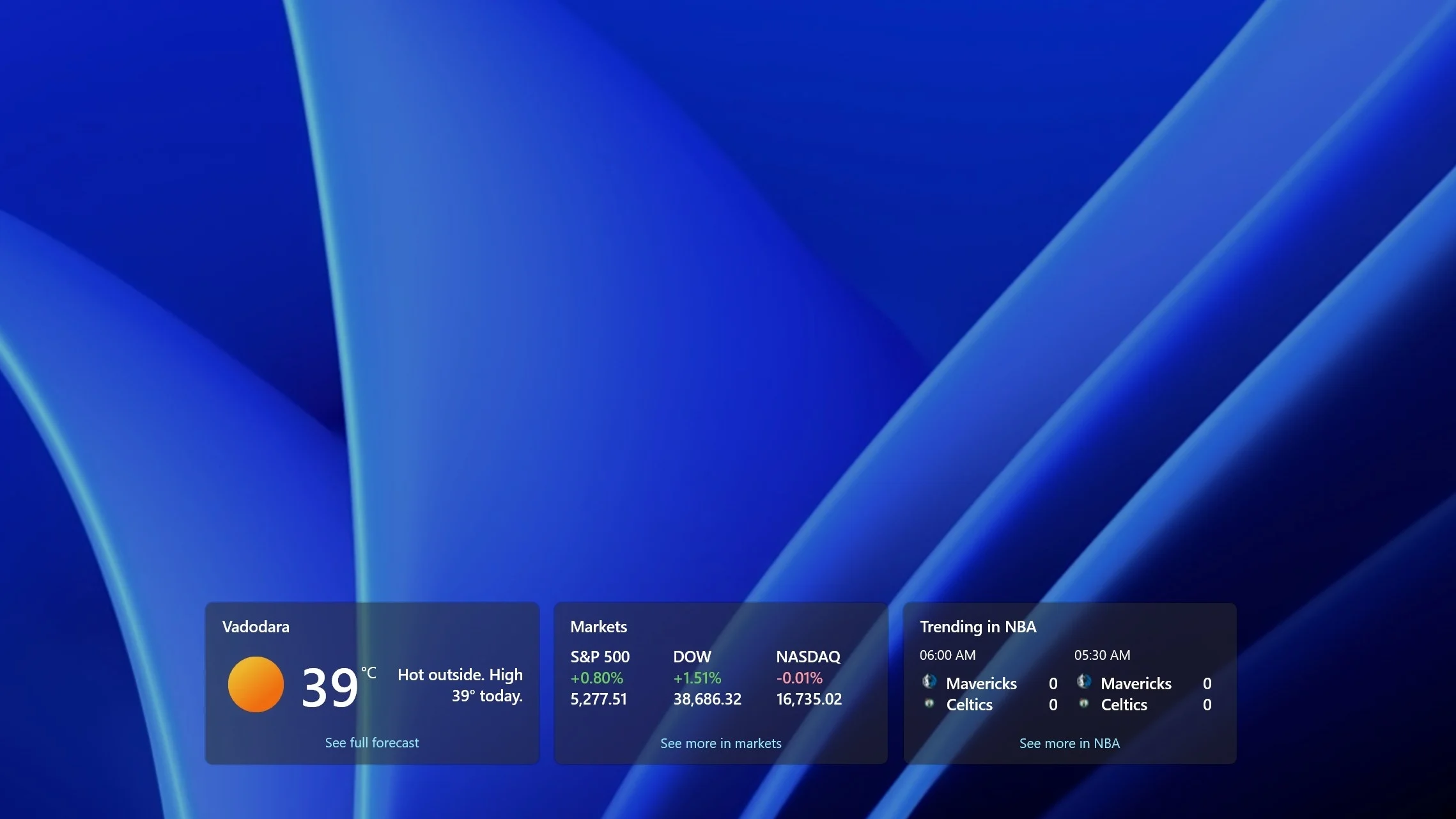Если вы недавно обновили свой компьютер на Windows 11, вы можете быть удивлены тремя новыми виджетами внизу вашего экрана блокировки, где раньше ничего не было. Вас не взломали: это часть продолжающихся усилий Microsoft запихнуть раздражающие рекламные объявления и виджеты туда, где они не принадлежат.
Честно говоря, мне действительно нравится виджет погоды. Но Microsoft также включает в него такие вещи, как новости фондового рынка, обновления НБА и другие новостные бюллетени прямо на экране блокировки. И худшая часть в том, что вы не можете настроить его по своему усмотрению. Другими словами, нет способа оставить только виджет погоды и отказаться от остального. Если вам не интересен один из этих виджетов, то ничего не поделаешь. Единственное, что вы можете сделать, чтобы очистить экран блокировки — это отключить всю функцию целиком.
Отключение виджетов экрана блокировки Windows 11
Майкрософт начало внедрять эту новую функцию в марте с обновлением KB5035942 для Windows 11 и KB5035941 для Windows 10. Но она не была включена для всех. Только в мае Майкрософт начал постепенно включать ее для всех пользователей.
В типичном стиле Microsoft, новая функция не обозначена четко, поэтому вам придется потратить много времени в Настройках, чтобы найти правильное меню для нее.
Если вы используете Windows 11, откройте приложение «Настройки» с помощью меню «Пуск», функции поиска или сочетания клавиш Windows + I. Выберите «Персонализация» в левой боковой панели и перейдите в меню «Экран блокировки». Здесь выберите выпадающий список рядом с опцией «Статус экрана блокировки». По умолчанию он будет показывать погоду и многое другое. Это великолепное описание, которое объединяет виджет погоды с финансовыми, спортивными обновлениями и многим другим.
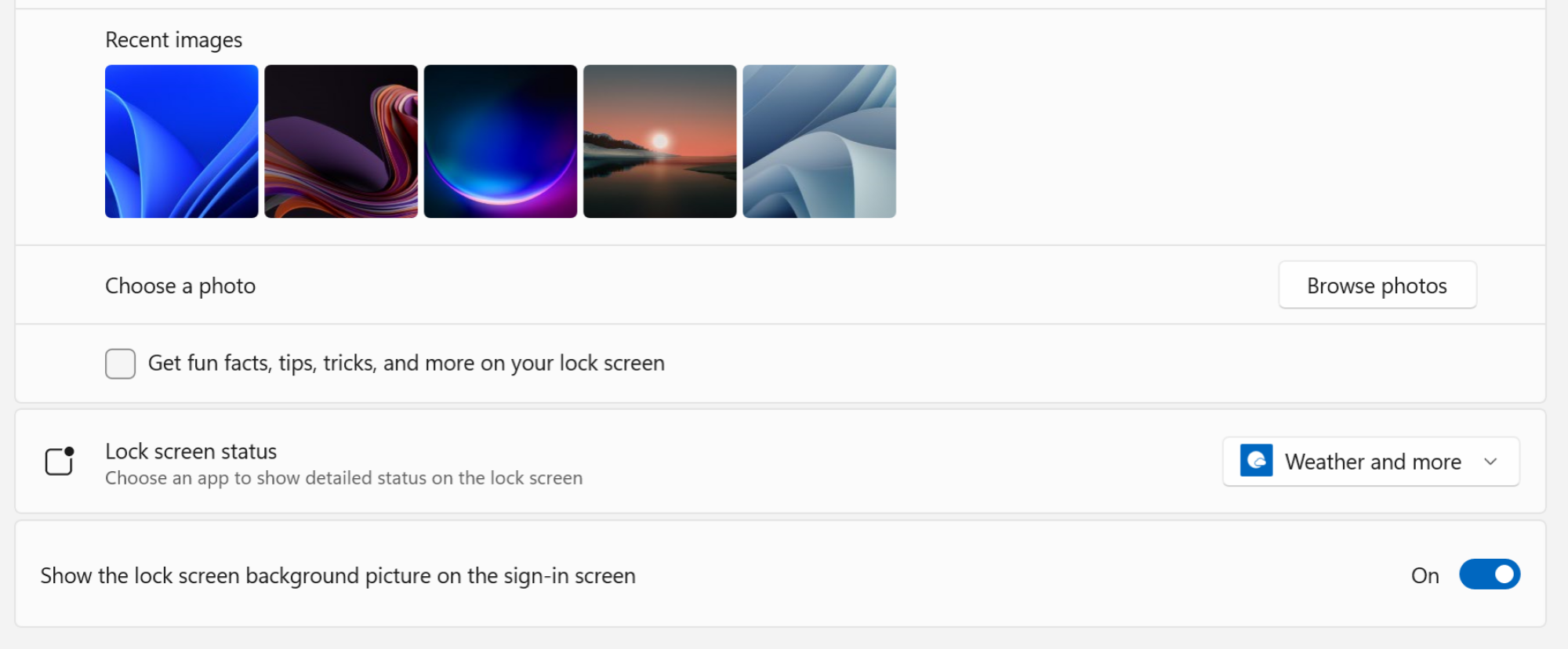
Кредит: Хамош Патхак.
В этом меню переключитесь на вариант «Нет».
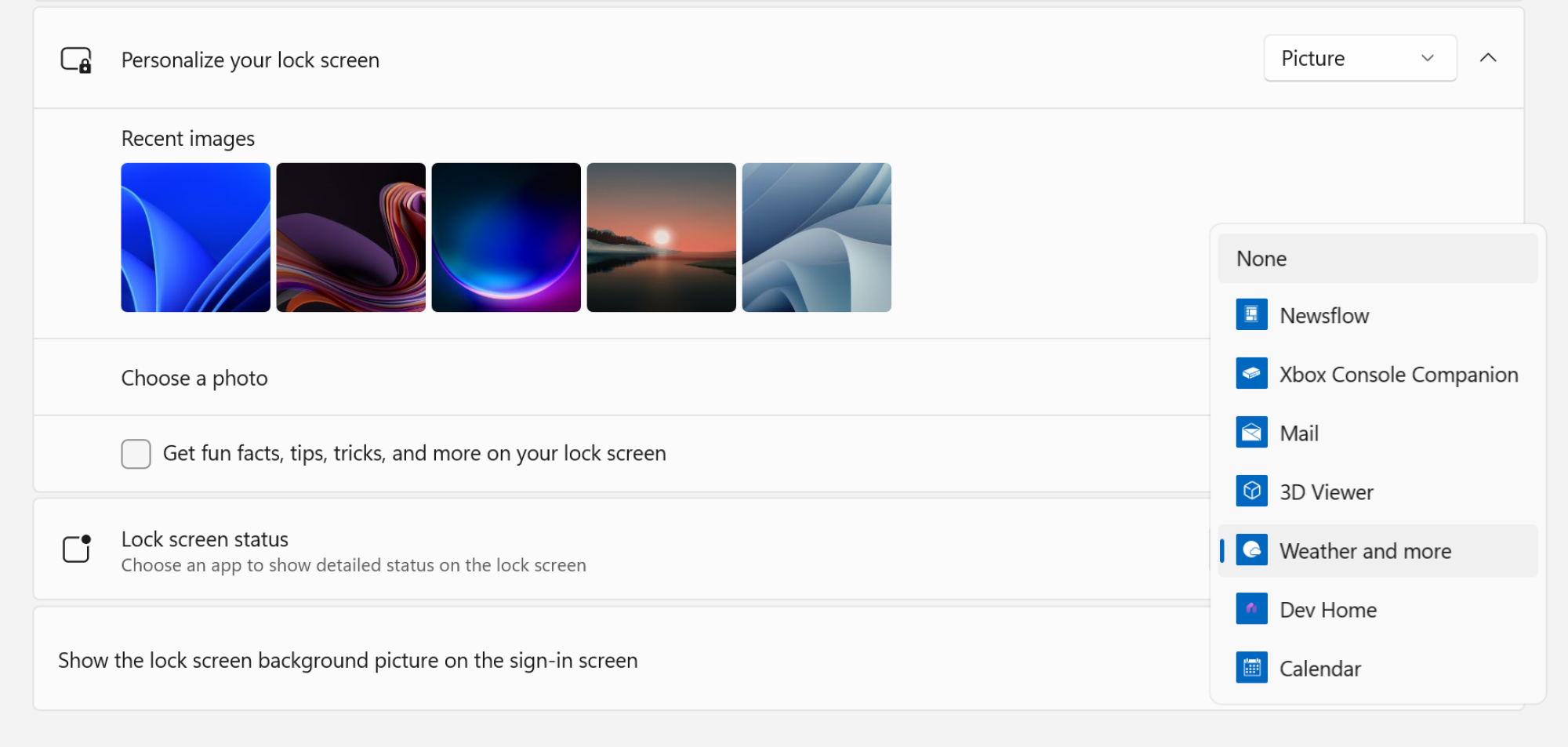
Кредит: Хамош Патхак
Пока ты здесь, я также рекомендую тебе снять галочку с опции Получать интересные факты, советы, хитрости и многое другое на экране блокировки, для чистого и сосредоточенного экрана блокировки.
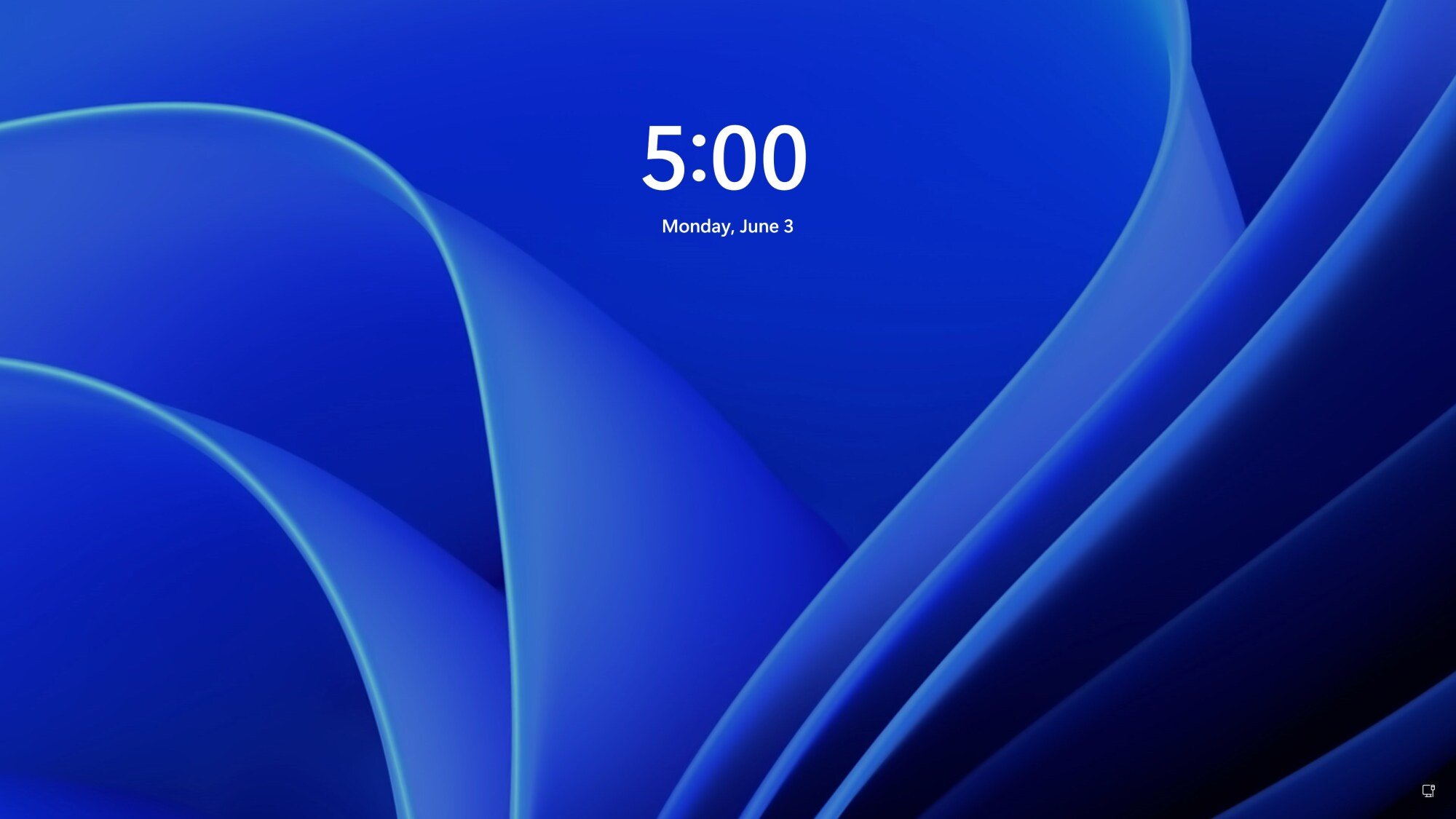
Кредит: Хамош Патхак
В следующий раз, когда вы посетите экран блокировки Windows, вы обнаружите, что он свободен от новых виджетов.
Как удалить виджеты на экране блокировки в Windows 10
Просто потому, что вы все еще используете Windows 10, не означает, что вы защищены от новых виджетов экрана блокировки. Откройте приложение Настройки в Windows 10 и перейдите в раздел Персонализация. Выберите экран блокировки в левой боковой панели и найдите текст, который говорит «Выберите одно приложение для отображения подробного статуса на экране блокировки». Под ним будет показан значок Погода. Нажмите на значок (вы увидите текст «Погода и другое»), и переключитесь на вариант «Нет».